この記事もiPhoneの音声入力で作成しています。人間が話すスピードが1分間で300文字程度で、キーボードで入力できるスピードが1分間で100文字ぐらいと言われています。
そのため、音声入力を使いこなすことができれば、スピーキングとタイピングの差である200文字の時間差を有意義に使うことができます。
iPhoneで音声入力をする方法
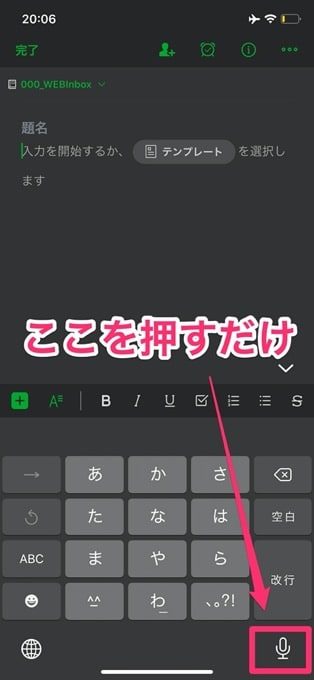
iPhoneを使った音声入力は、キーボードの右下にあるマイクボタンを押すだけです。スクリーンショットはEvernoteですが、iPhoneに装備されている機能なので、どんなアプリに対しても音声入力ができます。
ちなみに、Macbookで音声入力する方法は「Macの音声入力は5秒でスタートできます」をご覧ください。
雑音やBGMがない場所で入力する
当たり前ですが、iPhoneにできるだけ正しい音声を伝えるためにBGMや雑音、騒音がない場所のほうが精度が上がります。
しかし、自宅から駅に向かう通勤の途中や通学の途中でもiPhoneを口に近づければかなり正確に音声を入力できることも。
なお、今のところ音声入力のためにiPhoneに付けるマイクなどの機材が必要な印象はありません。
いつものスピードの80%ほどで話す
音声入力は比較的重い動作のようで、時々入力が止まっていたり読み込みがフリーズすることがあります。
それを避けるためには、いつも話しているスピードの80%ほどで話すようにしてください。
句読点までまとめて音声入力する
少しゆっくり話しますが、句読点ぐらいまでは一気に話してOKです。
どうやら、入力した音声に含まれる単語や前後にある単語から予測変換をしているようなので、ある程度まとまった量を音声入力したほうが良い変換になります。
iPhoneの音声入力、かなり賢いですよ。
同じ単語の間違いは、PCでまとめて修正(置換)する
音声入力の変換は完璧ではないので、同じ単語は何度も間違えます。
それらをいちいち直すのは手間なので、同じ単語を同じように間違うことを逆手にとって、PCでまとめて間違った単語を置換することで一気に修正できます。
考えてから音声入力をする
「えー」「あー」などの文字が入力されないように話す内容はある程度頭の中でまとめてから話します。
感覚としては、誰かと電話をするような感じです。自分が話したと相手が話すので、そこで少し時間をおいて、再び自分が話を始めます。
記号の入力方法やカーソルの動かし方を覚える
記号も音声入力でやっておくと、後ほど記号を追加する手間が省けるので少し楽になります。
また、改行やスペースを空けるなどのカーソルの動かし動かし方も覚えておくと、編集時に見やすい原稿を作ることができます。
記号を音声入力する方法については主要なものを下記の記事にまとめたのでご覧ください。
iPhoneの音声入力がめちゃくちゃ便利で超早いのでライティングに関わる全ての人におすすめします。慣れてくると「この記号も音声で入れられないかな?」と探すことになるので、まとめ表を作っておきます。記号は大部分が音声で入力できますね。[…]
簡単な修正は音声入力とフリップ入力を切り替えてぱぱっと直す
音声入力の精度は、慣れないうちは70%ぐらい、慣れると90%ぐらいは思ったとおりの入力ができます。
しかし、SEOなどの英語の省略語の入力やひらがなとカタカナの使い分け、漢字とひらがなの使い分け等は音声入力が苦手とする部分です。
ちょっとしたミスなら、音声入力が終わってから全部を直すのではなく、音声入力とフリック入力を切り替えながらぱぱっと直しておいた方が、結果的にスムーズです。
音声入力と修正はセットで終わらせる
何度も音声入力を繰り返すことでわかったのですが、時間が経つと入力が間違っていたときに正しいテキストがわからなくなります。
そのため、音声入力から修正まではまとめて終わらせておきましょう。
iPhoneの音声入力で精度の高い入力をするコツ | まとめ
音声入力のコツは以上になります。はじめのうちはiPhoneに向かってブツブツ話すのが少し恥ずかしいですか慣れれば気になりません。
情報を発信したいけれども、書くことがどうしても苦手な方は音声入力でやりたかったことが実現できるかも。












